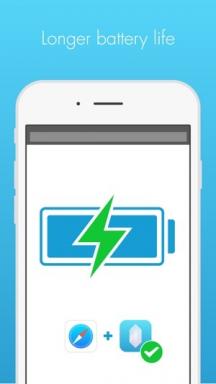Kā samazināt PDF faila lielumu tiešsaistē un bezsaistē
Literārs Mistrojums / / April 02, 2023
Septiņi vienkārši veidi visiem gadījumiem.
Kā samazināt PDF faila lielumu tiešsaistē jebkurā ierīcē
Tas ir ērtākais veids, kā saspiest dokumentu. Bezmaksas, bez reklāmām (ja jums ir bloķētājs) un no jebkuras ierīces ar pārlūkprogrammu. Mēs iesakām izmantot tiešsaistes pakalpojumus.
1. IlovePDF
Iet uz saite un pievienojiet failu, augšupielādējot to no iebūvētā diska, no Google diska vai Dropbox.
Atlasiet saspiešanas līmeni un noklikšķiniet uz Saspiest PDF.
Pēc apstrādes lejupielādējiet failu, noklikšķinot uz Lejupielādēt saspiestu PDF.
Izmēģiniet IlovePDF →
2. PDF2GO
atvērts apkalpošana un augšupielādējiet failu, atlasot to no diska, no mākoņa vai vienkārši velkot un nometot logā.
Norādiet saspiešanas līmeni un noklikšķiniet uz "Sākt".
Lejupielādējiet gatavo failu, noklikšķinot uz atbilstošās pogas, vai izmantojiet kādu no citām opcijām.
Izmēģiniet PDF2GO →
3. Adobe Acrobat
Reģistrējieties pa e-pastu vai vienkārši piesakieties apkalpošana izmantojot Google kontu vai sociālos tīklus.
Atveriet PDF, noklikšķinot uz "Izvēlēties failu".
Izlemiet, cik daudz vēlaties samazināt PDF failu, un noklikšķiniet uz Saspiest.
Noklikšķiniet uz "Lejupielādēt", lai lejupielādētu apstrādāto dokumentu.
Izmēģiniet Adobe Acrobat →
Kā samazināt PDF faila lielumu bezsaistē datorā
Ja nav interneta, noder parastās bezsaistes programmas. Ja jums ir Mac, tad jums pat nekas nav jāinstalē.
1. Microsoft Word
Atveriet vajadzīgo PDF failu programmā Word un dodieties uz izvēlni "Fails".
Pēc tam noklikšķiniet uz "Saglabāt kā" un atlasiet vajadzīgo mapi.
Izvēlieties PDF kā faila tipu un "Minimālais izmērs" optimizācijai.
Izmēģiniet Microsoft Word →
2. Skatīt
IN macOS atveriet dokumentu standarta skatā un pēc tam noklikšķiniet uz "Fails" → "Eksportēt ...".
Iestatiet saglabāšanas vietu. Atlasiet PDF formātu, filtru Samazināt faila lielumu un noklikšķiniet uz Saglabāt.
Kā viedtālrunī bezsaistē samazināt PDF faila lielumu
Mobilās lietotnes ir pilnas ar reklāmām un reti nodrošina saspiešanas funkciju bezmaksas versijā, tāpēc iesakām izmantot tiešsaistes pakalpojumus viedtālruņos. Turklāt tie labi darbojas dažādās ierīcēs. Tomēr šeit ir dažas alternatīvas katram gadījumam.
1. Mazs PDF
Pieskarieties pluszīmei un atlasiet Pievienot no failiem.
Atrodiet vajadzīgo PDF failu un atveriet to, pēc tam lietojumprogrammas izvēlnē atlasiet Saspiest….
Norādiet saspiešanas līmeni (bezmaksas versijā ir pieejams tikai pamata) un nedaudz pagaidiet. Gatavais fails parādīsies galvenajā cilnē, no kurienes to var pārkopēt uz citu lietojumprogrammu, izmantojot izvēlni "Koplietot".
mazs pdf
Cena: bezmaksas

Lejupielādēt
Cena: bezmaksas
mazs pdf
Cena: bezmaksas

Lejupielādēt
Cena: bezmaksas
2. Faili
IOS iebūvētais failu pārvaldnieks, cita starpā, var saspiest PDF, tāpēc iPhone īpašniekiem nekas nav jāinstalē.
Atveriet "Faili", atrodiet vajadzīgo PDF failu un, turot uz tā pirkstu, sadaļā "Ātrās darbības" atlasiet "Optimizēt faila izmēru".
Izlasi arī💻📱📎
- 9 bezmaksas Microsoft Office alternatīvas
- Kā izveidot PDF failu
- 13 ērtākie PDF pārveidotāji
- Kā konvertēt PDF uz Word failu: 15 bezmaksas rīki
- 7 bezmaksas PDF programmas
Teksts tika apstrādāts: autors Artjoms Kozorizs, redaktore Anastasija Naumceva, korektore Olga Sitņika